De alom geprezen systeemreinigingtoepassingen, zoals CCleaner, Glary Utilities, Advanced SystemCare, enz., slagen er vaak niet in om ongewenste rommel volledig uit het systeem te verwijderen, wat de gebruiker dwingt om andere opschoningshulpprogramma's te proberen om ervoor te zorgen dat de overgebleven gegevens van niet-geïnstalleerde toepassingen en verouderde bestanden niet meer aanwezig zijn in het systeem. AppCleaner is een vers gebakken rommelreinigingsprogramma,zodat u het systeem kunt scannen op de gegevens van toepassingen, tijdelijke mappen, verborgen locaties met ongewenste bestanden, browsegeschiedenis en sporen, etc. Naast vooraf vermelde toepassingen en systeempaden, kunt u mappen opgeven die moeten worden gescand tijdens het opschonen proces voor ongewenste gegevens. In tegenstelling tot CCleaner kunt u alle belangrijke Windows-registerlocaties selecteren om ongewenste vermeldingen te verwijderen om de registerstructuur te optimaliseren. Evenzo kan een groot aantal Windows-locaties worden opgenomen in het opschoningsproces, waaronder FTP-accounts, Prullenbak, MRU-lijsten van Windows Explorer, Chkdsk-bestandsfragmenten, Gebruikershistorie, Oude Prefetch-gegevens, Menu Bestelcache enzovoort.
Op het hoofdscherm ziet u alle ondersteundeapps op het tabblad Apps. Naast Apps zijn er Browsers, Registry en Windows tabbladen aanwezig om het systeem te scannen op respectieve elementen. Het ondersteunt 3 browsers, namelijk Firefox, Google Chrome en Internet Explorer.

AppCleaner omvat verwijderen, opstarten en systeemHerstel managers. Met Uninstall Manager kunt u niet alleen applicaties verwijderen, maar kunt u ook verwijderde applicaties verwijderen uit de lijst. Dit stelt de gebruiker in staat om applicaties die met een bepaalde reden niet konden worden verwijderd uit de Windows-lijst Programma's verwijderen / verwijderen met geweld op te schonen. Met Opstartbeheer kunt u de toepassing / het script deactiveren en verwijderen dat wordt uitgevoerd met Windows-aanmelding, terwijl u met Systeemherstel geselecteerde systeemherstelpunten kunt verwijderen.

Op het tabblad Opties kunt u het bestand gratis selecterenmethoden voor het verwijderen van ruimte, samen met schijven die u wilt scannen op onregelmatige vrije ruimte. Hier kunt u ook een negeerlijst maken om gespecificeerde locaties uit te sluiten van het proces voor het opschonen van rommel, en omgekeerd, een lijst te maken van die mappen die u grondig wilt scannen op ongewenste gegevens. AppCleaner werkt op Windows XP, Windows Vista en Windows 7.
AppCleaner downloaden

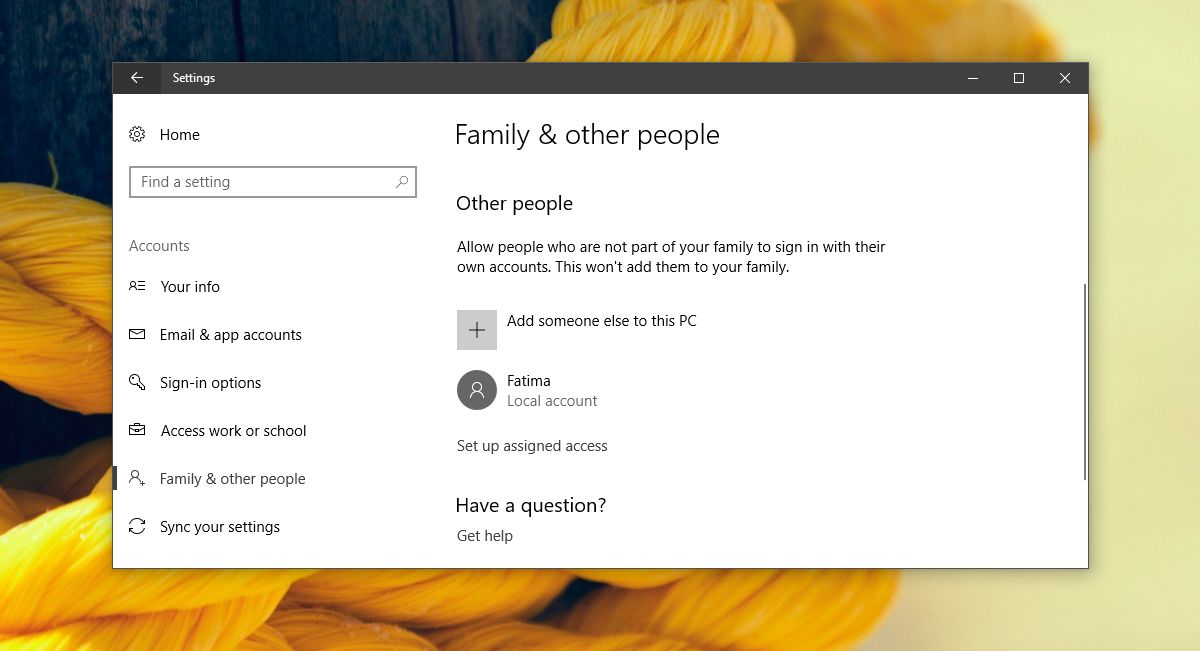










Comments